Case-sensitive Lookup in Excel
Standardmäßig ist der VLOOKUP Funktion führt ein Groß- und Kleinschreibung Lookup. Allerdings können Sie den Index, MATCH und die genaue Funktion in Excel verwenden, Groß- und Kleinschreibung Lookup auszuführen.
-
Zum Beispiel das Gehalt von Mia Clark die einfache Funktion SVERWEIS unten zurückkehrt. Wir wollen aber das Gehalt von MIA Reed (siehe Zelle G2) nachzuschlagen.
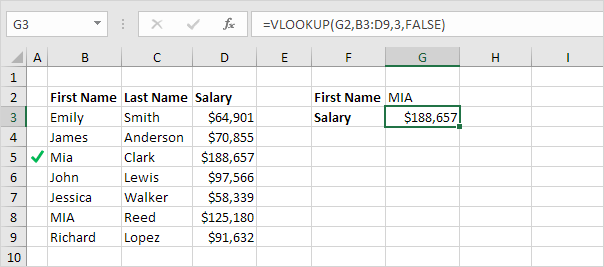
-
Die genaue Funktion in Excel liefert TRUE, wenn zwei Strings genau gleich sind. Die genaue Funktion unter FALSCH.
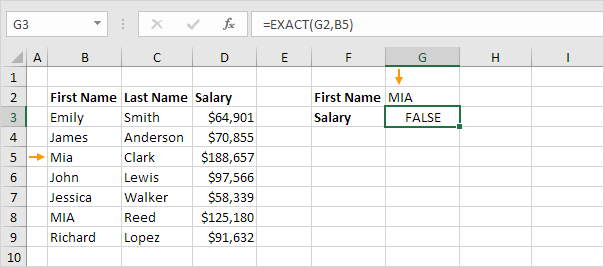
-
Die genaue Funktion unter TRUE zurück.
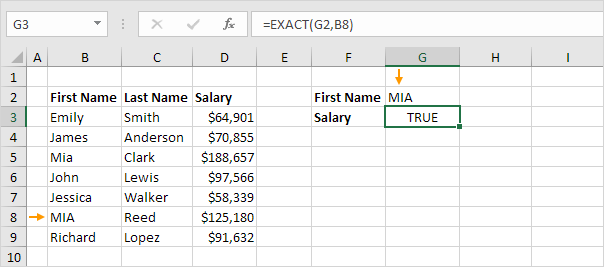
-
Setzen Sie B8 mit B3: B9.
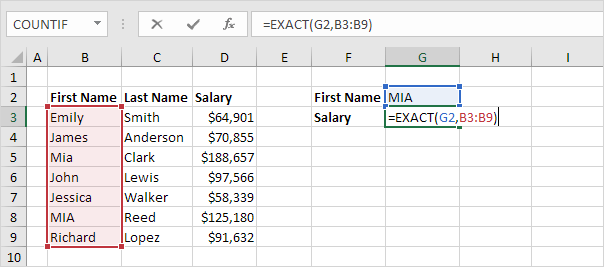
Erläuterung: Das Spektrum (array konstant) durch die genaue Funktion erstellt wird, in der Excel-Speicher gespeichert ist, nicht in einem Bereich. Der Array-Konstante sieht wie folgt aus:
\ {FALSE; FALSE; FALSE; FALSE; FALSE; TRUE; FALSE} 5. Wir brauchen nur Funktion, die die Position von TRUE in diesem Array konstant findet. Match-Funktion zur Rettung! Fertig stellen, indem Sie STRG + SHIFT + ENTER.
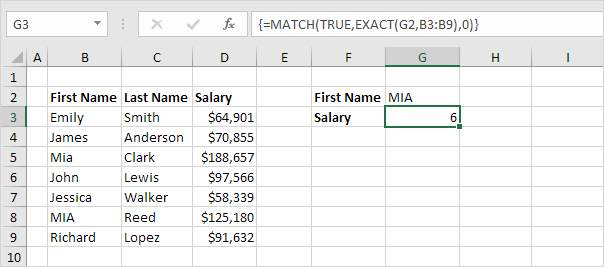
Erläuterung: TRUE (erstes Argument) gefunden in Position 6 in der Anordnung konstant ist (zweites Argument). In diesem Beispiel verwenden wir die MATCH-Funktion eine genaue Übereinstimmung zurückzukehren, so dass wir das dritte Argument auf 0. Die Formel Leiste zeigt eingestellt, dass diese eine Matrixformel ist, indem es in geschweiften Klammern umschließt \ {}. Geben Sie nicht diese selbst.
-
Verwenden der Indexfunktion (zwei Argumente) einen bestimmten Wert in einem eindimensionalen Bereich zurückzukehren. In diesem Beispiel ist der Gehalt an Position 6 (zweites Argument) im Bereich D3: D9 (erstes Argument).
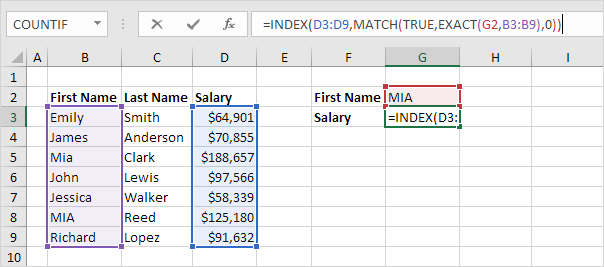
-
Beenden von STRG + SHIFT + ENTER.
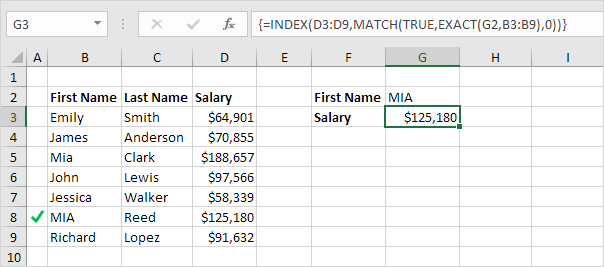
Hinweis: die Formel richtig das Gehalt von MIA Reed nachschlägt, nicht Mia Clark. Die Formel Leiste zeigt, dass dies eine Matrixformel, indem sie es in geschweiften Klammern umschließt \ {}.